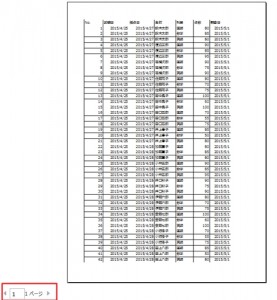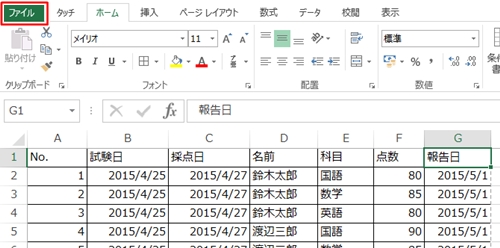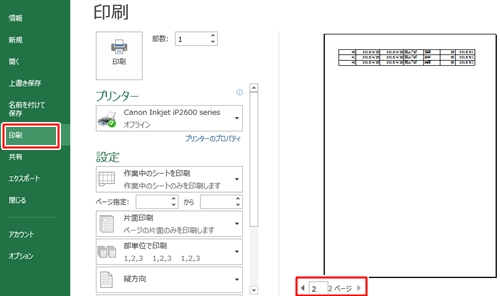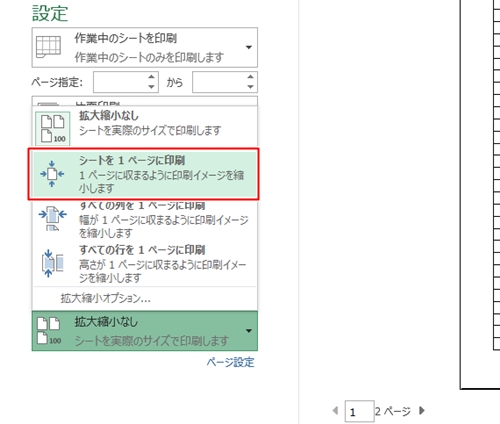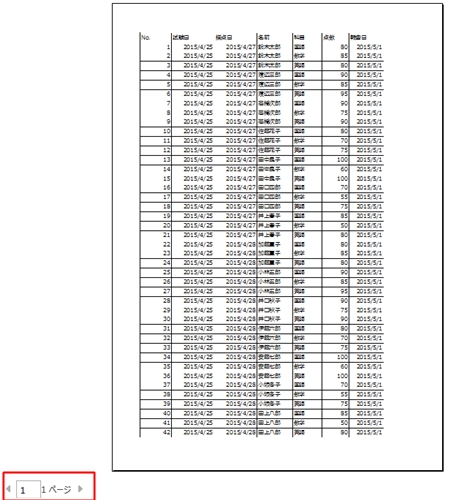エクセルで作成した資料を1枚の用紙に収めて印刷する方法について説明します。
エクセルでは大きな表などを印刷すると2ページに跨ってしまう場合があります。
エクセルでは設定をすることで自動的に1ページに収めてくれる機能があります。
エクセルで印刷設定をして1ページに収めよう
今回はエクセルで2ページに跨る大きな表を1ページに収まるように印刷する方法を見ていきましょう。
手動で調整していると大変な作業も印刷設定を使うと簡単に1ページに収めることができます。
それでは、印刷設定の手順を確認していきましょう。
1.設定画面を表示する
「ファイル」タブをクリックします。
2.ページ数を確認する
左の帯から「印刷」をクリックすると右側に印刷プレビューが表示されます。
今回の表は2ページ目に跨ってしまっていることがわかります。
3.設定をする
設定の一番下をクリックし、「シートを1ページに印刷」を選択します。
設定の一番下は初期では「拡大縮小なし」になっています。
4.プレビューを確認する
印刷プレビューで1ページに収まっていることを確認して印刷します。
いかがでしたか。
エクセルの印刷設定は手動で行なっていると手間がかかってしまいます。
エクセルの印刷設定には、自動で1ページに収まるように調整してくれる機能があります。
エクセルで複数のページに跨ってしまう表などを、1ページに収める方法は使うことが多いですので、ぜひ覚えておきましょう。